Windows 10 arvutis töötades võite kohati kohata mitut tüüpi tarkvara ja isegi riistvaraga seotud vigu. Üks selline veateade, millega võite kokku puutuda, on “Ainult osa päringutest ReadProcessMemory või WriteProcessMemory lõpetati“. See tõrge ilmub alati, kui proovite avada rakendusi ja installifaile.
Selle vea probleem on see, et see ilmub üsna tihti, suvalisel ajal, mis on pettumust valmistav. Selle tõrke võite kogeda ka siis, kui teil on taustal avatud paar rakendust. Mis siis selle vea põhjustab? Ilmselt tekib see keeruline viga mäluprobleemide tõttu ja seda on üsna raske diagnoosida. See võib viidata ka sellele, et OS ei saa päringut lugeda ega kirjutada.
Õnneks on selle probleemi lahendamiseks saadaval paar meetodit. Vaatame, kuidas.
1. meetod: taaskäivitades arvuti
1. samm: Mitu korda pooled probleemid lahendatakse lihtsalt arvuti taaskäivitamisega. Näiteks kui süsteem hangub, ei vasta brauser, rakendus ei avane ega lülitu välja jne. See viga võib olla lihtsalt midagi sellist.
Võite proovida Exploreri taaskäivitada või lihtsalt taaskäivitada arvuti ja viga ReadProcess Memory peaks olema kadunud. Samuti saate tõrke kadumisel kontrollida oma arvutis või Windowsi Defenderi tulemüüris aktiivse kolmanda osapoole viirusetõrjetarkvara.
Need on mõned mõned lihtsad võtted, mis võivad probleemi lahendada, kuid kui ei, siis proovige 2. meetodit.
2. meetod: käivitades kettakontrolli utiliidi
Samm 1: Mine oma Töölaud ja klõpsake vasakpoolset nuppu See arvuti. Kui see on avatud, minge paani paremas servas aadressile C draivi, paremklõpsake seda ja valige Atribuudid paremklõpsu menüüst.
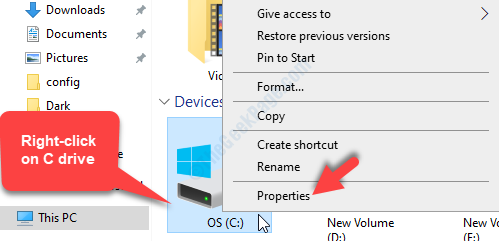
2. samm: Aastal Drive Properties dialoogiboksis minge Tööriistad vaheleht. Nüüd all Viga kontrollimisel jaotises klõpsake nuppu Kontrollima nuppu.
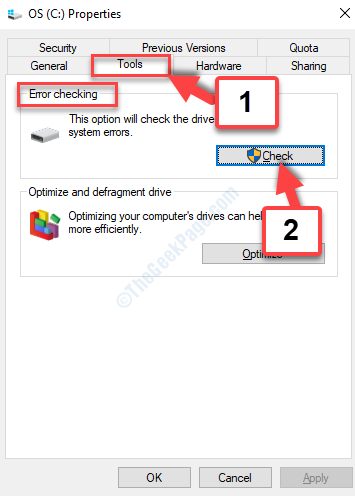
3. samm: Kuvatavas tõrketeate kontrollimisel (OS (C :)) klõpsake nuppu Skannige draivi ja laske skannimisprotsess lõpule viia.
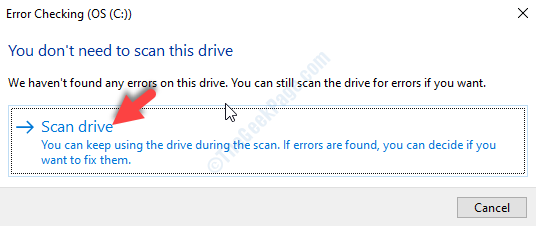
Nüüd taaskäivitage arvuti ja viga peaks kaduma. Kui probleem püsib, proovige 3. meetodit.
3. meetod: eemaldades halvad ajutised failid
Mitu korda võib viga olla tingitud valest ajutisest failist, mis nõudis administraatoriõiguse kustutamist. Kuigi võite proovida ajutisi faile kustutada, võib tegelik probleemifail siiski jääda jälitamata ja seega ei kustutata, kuna see eeldas administraatori juurdepääsu. Seetõttu järgige faili valmistamisel tõrke eemaldamiseks järgmisi samme.
Samm 1: Minema Google ja otsida Protsessimonitori allalaadimine. Lingi avamiseks paremklõpsake 1. tulemusel.
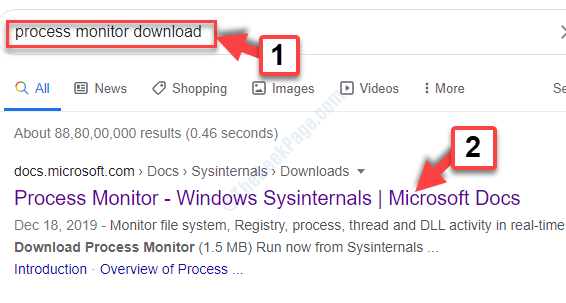
2. samm: Klõpsake Microsofti ametlikul allalaadimislehel nuppu Laadige alla protsessimonitor link sinisena.
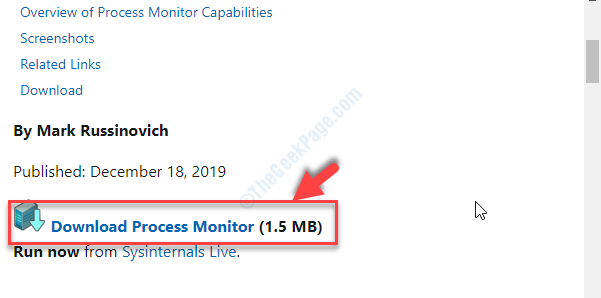
3. samm: Protsessi avamiseks paremklõpsake faili allalaadimisel. Valige avamine Failihaldur.
Nüüd topeltklõpsake nuppu Procmon64 ja klõpsake nuppu Jookse viipas.
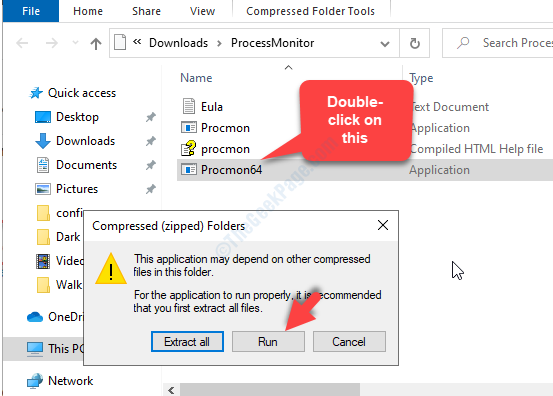
4. samm: Nüüd Process Monitori litsentsileping avanenud aknas klõpsake nuppu Nõus. Protsessimonitori käivitamiseks järgige juhiseid ja oodake, kuni see lõpetab kõigi ajutiste failide, sealhulgas tõrke põhjustanud kangekaelsed failid.
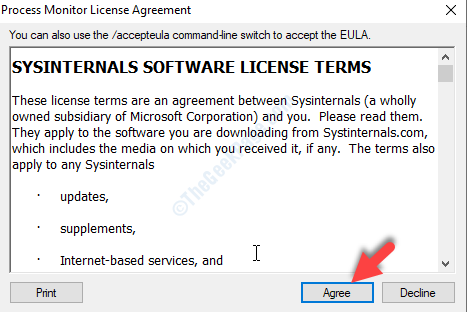
Ajutise faili tee võib välja näha umbes selline:
C: \ Kasutajad \ [kasutajanimi] \ AppData \ Local \ Microsoft \ Windows \ Temporary Internet Files
*Märge - Esiletõstetud osa (kasutajanimi) saate asendada oma kasutajanimega.
Kui vigane ajutine fail on eemaldatud, ei peaks te viga enam nägema, kuid kui see ikka ilmub, proovige 4. meetodit.
4. meetod: desinstallides BITDEFENDER Anti Ransomware
Mitu korda võib see olla hiljuti installitud tarkvara, mis võib häirida teie süsteemi riistvara, ja üks neist on tarkvara BITDEFENDER Anti Ransomware. See on tarkvara, mille paljud kasutajad on alla laadinud, et kaitsta end pahatahtliku tarkvara, näiteks lunavara eest.
Siiski on teatatud, et see tarkvara tekitab süsteemis probleeme, üks neist häirib süsteemi protsessi, mis toob kaasa mäluga seotud tõrkeid. Niisiis, parim asi, mida teha, oleks BITDEFENDER Anti Ransomware desinstallimine, arvuti taaskäivitamine ja buum, teie viga peaks kaduma!
See on kõik. Võite proovida mõnda neist meetoditest või kõiki ja mäluviga peaks kaduma, tagades sujuva juurdepääsu oma süsteemile, rakendustele ja installifailidele.


